图解Windows Server 证书的颁发与IIS证书的使用
1、添加服务器角色 [证书服务],如下图所示:

2、一路下一步直到证书服务安装完成。然后选择圈选中的服务器证书,如下图所示:
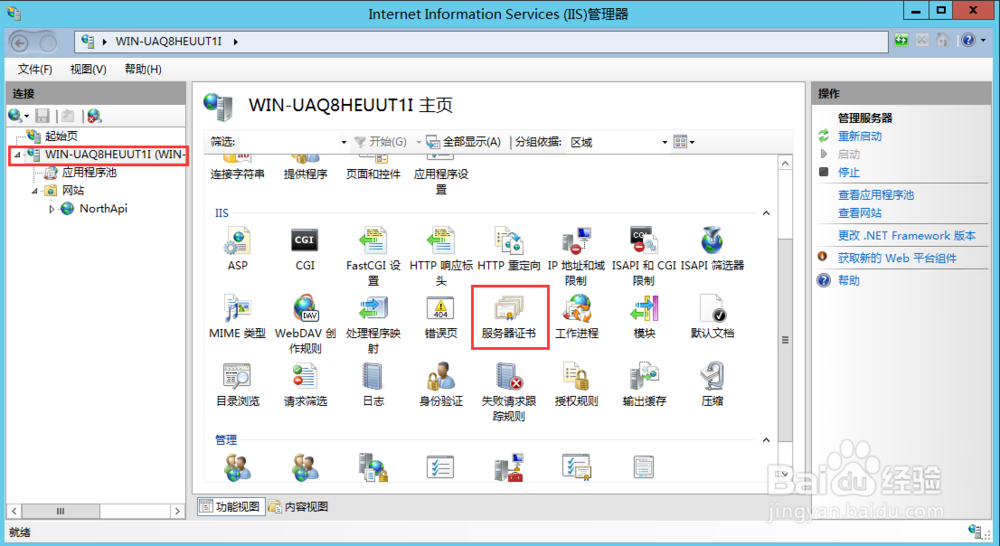
3、点击[创建证书申请],如下图所示:
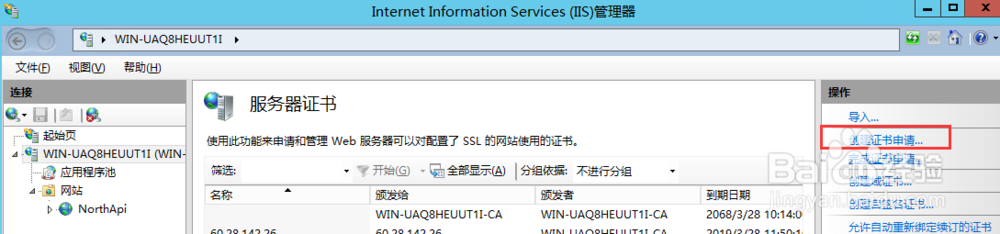
4、填写信息,如下图所示:
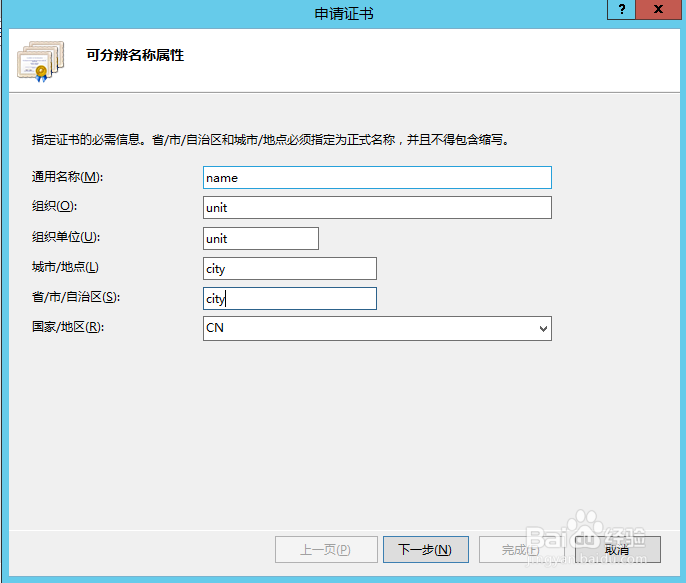
5、下一步,直到保存文件位置,如下图所示:

6、搜索证书颁发机构,打开,如下图所示:
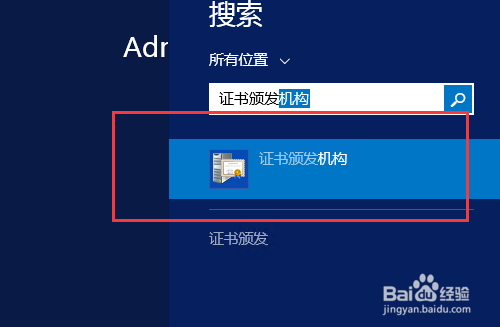
7、右键树型,选择[提交一个新的申请],如下图所示:

8、选择之前在IIS导出的文件。选择挂起的更改,点击颁发,如下图所示:
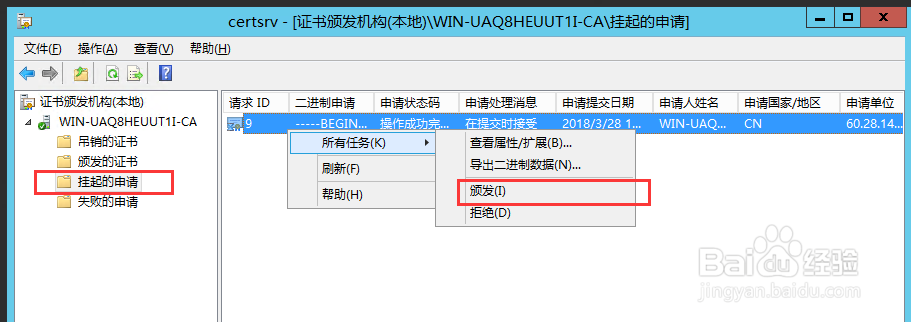
9、在已颁发的证书中可以找到,生成证书,如下图所示:
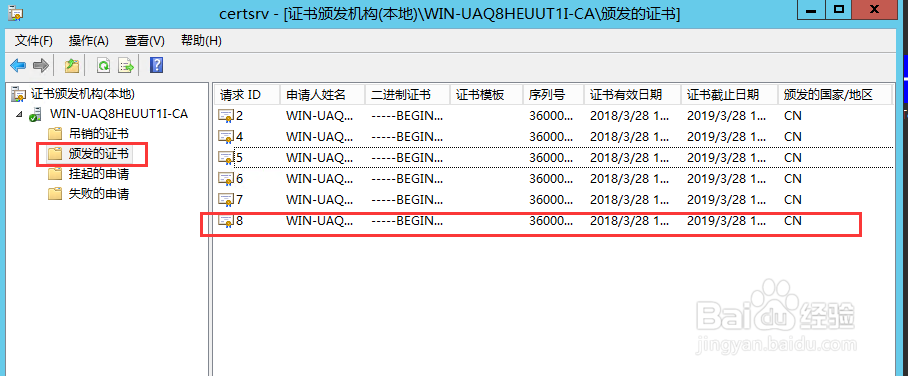
10、双击新生成的证书,选择[详细信息]点击复制到文件,如下图所示:
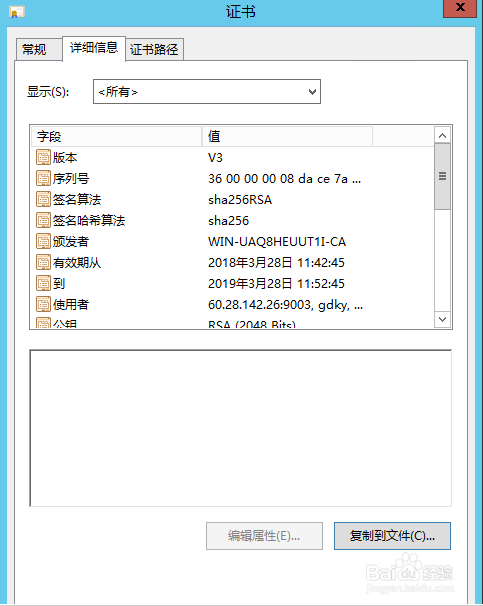
11、选择导出格式,如下图所示:

12、选择文件位置,如下图所示:
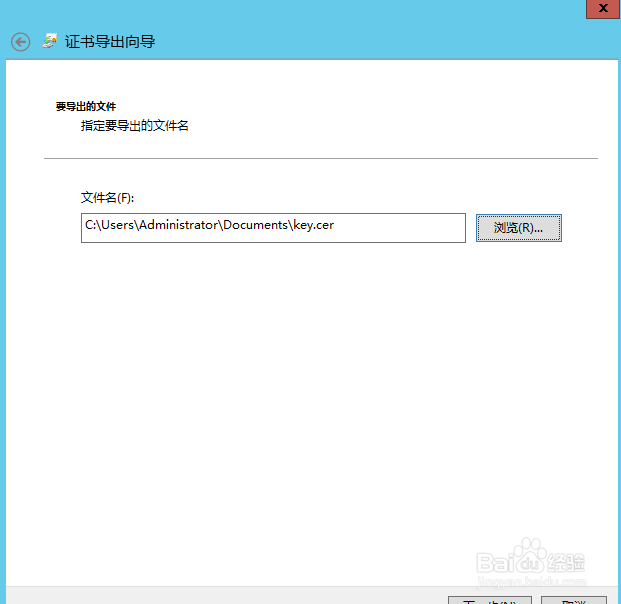
13、打开IIS选择 [证书服务器],点击[导入],如下图所示:

14、点击网站 绑定刚刚导入的证书,如下图所示:
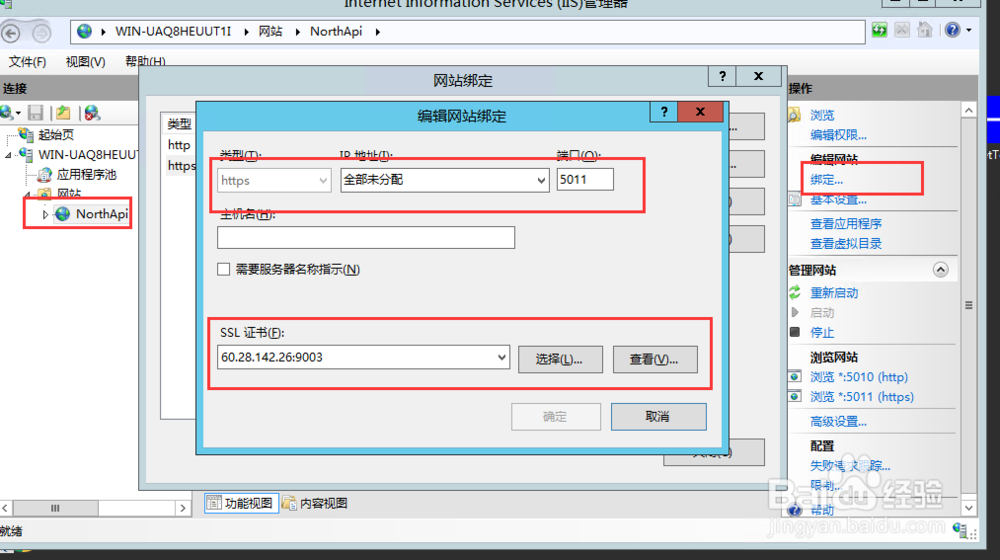
15、通过以上步骤就可以使用 https来访问网站了。